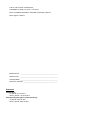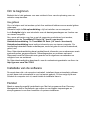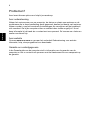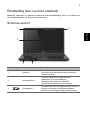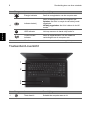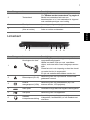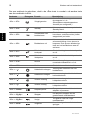TravelMate P2 Serie
(14" touch / non-touch)
Snelgids
Geniet van de voordelen van een Acer ID
Met een Acer ID kunt u:
• Vanaf de pc externe toegang krijgen tot andere toestellen met onze gratis app Acer
externe bestanden
• Toegang krijgen tot de nieuwste aanbiedingen en productinformatie
• Uw toestel registreren voor garantieservice
Hoe aan te melden voor een Acer ID
1. Zorg dat u verbonden bent met internet.
2. Open www.acer.com en selecteer uw land.
3. Klik op EEN PRODUCT REGISTREREN.
4. Vraag een Acer ID aan of meld u aan als u al beschikt over een Acer ID.
Registreer uw Acer-product
Zodra we uw productregistratie hebben ontvangen, sturen we u een e-mail ter bevestiging
met belangrijke gegevens. Bewaar deze e-mail op een veilige plek.
Uw geregistreerde producten beheren
Zodra u de registratie hebt voltooid, kunt u zich met uw Acer ID en wachtwoord
aanmelden bij account.acer.com om alle geregistreerde producten te bekijken en te
beheren.
Opmerking: Het kan enkele dagen voordat uw gegevens in de database worden
geüpdatet.
Acer accessoires verkrijgen
Het verheugt ons u te kunnen informeren dat verlenging van de Acer garantie en
Notebookaccessoires u online ter beschikking staan. Bezoek onze online-winkel en vind
alles wat u nodig hebt op store.acer.com.
De Acer-winkels wordt stapsgewijs gelanceerd en is helaas in sommige regio’s nog niet
beschikbaar. Controleer regelmatig opnieuw om te zien wanneer de site in uw land
beschikbaar is.

© 2013. Alle rechten voorbehouden.
TravelMate P2 Serie (14" touch / non-touch)
Dekt: TravelMate P245-MPG / P245-MP / P245-MG / P245-M
Deze uitgave: 10/2013
Modelnummer: ____________________________________________
Serienummer: _____________________________________________
Aankoopdatum: ____________________________________________
Plaats van aankoop: ________________________________________
OMGEVING
Temperatuur:
- In gebruik: 5°C tot 35°C
- Niet in gebruik: -20°C tot 65°C
Vochtigheidsgraad (geen condensvorming):
- In gebruik: 20% tot 80%
- Niet in gebruik: 20% tot 80%

3
Nederlands
Om te beginnen
Bedankt dat u hebt gekozen voor een notebook Acer van als oplossing voor uw
mobiele computereisen.
Uw gidsen
Om u te helpen met het werken op het Acer notebook hebben we een aantal gidsen
ontworpen:
Allereerst helpt de Set-uphandleiding u bij het instellen van uw computer.
In de Snelgids krijgt u een introductie over de basiseigenschappen en functies van
uw nieuwe computer.
Als u meer wilt weten over hoe u met de computer productiever kunt werken,
raadpleeg dan de TravelMate P2 Serie (14" touch / non-touch)
Gebruikershandleiding. De TravelMate P2 Serie (14" touch / non-touch)
Gebruikershandleiding bevat nuttige informatie over uw nieuwe computer. De
handleiding behandelt basale onderwerpen, zoals het gebruik van het toetsenbord,
geluid, enz.
Deze Gebruikershandleiding bevat gedetailleerde informatie over onderwerpen zoals
systeemfuncties, gegevensherstel, uitbreidingsopties en probleem oplossen.
Daarnaast bevat het informatie over garantie en de algemene voorwaarden en
veiligheid voor uw notebook.
De Gebruikershandleiding downloadt u van de ondersteuningswebsite van Acer via:
http://go.acer.com/?id=17883
Installatie van de software
De eerste keer dat u de computer inschakelt, installeert deze automatisch software
en stelt deze zich automatisch in voor het eerste gebruik. Dit kan enige tijd duren.
Schakel de computer niet uit, wacht totdat de installatie klaar is.
Herstel
Maak zo spoedig mogelijk herstelback-ups. Met het programma Acer Recovery
Management kunt u herstelback-ups maken en vervolgens toepassingen en
stuurprogramma’s van Acer herstellen of opnieuw installeren.

4
Nederlands
Problemen?
Acer levert diverse opties voor hulp bij uw aankoop.
Acer ondersteuning
Noteer het serienummer van uw computer, de datum en plaats van aankoop en de
modelnaam die in deze handleiding wordt genoemd; bewaar het bewijs van aankoop.
Noteer voordat u ons belt eventuele foutmeldingen die verschijnen als het probleem
zich voordoet. Ga bij de computer zitten en schakel deze indien mogelijk in. Houd
deze informatie bij de hand als u contact met ons opneemt. Zo kunnen we u beter en
sneller van dienst zijn.
Acer-website
Ga naar www.acer.com en ga naar het onderdeel Ondersteuning voor actuele
informatie, hulp, stuurprogramma’s en downloads.
Garantie en contactgegevens
In de Garantiegids van de computer vindt u informatie over de garantie van de
computer en hoe u contact kunt opnemen met de klantenservice voor aanspraak op
de garantie.

5
Nederlands
Rondleiding door uw Acer notebook
Nadat de computer is ingesteld volgens de Set-uphandleiding, bent u nu klaar voor
een rondleiding door de nieuwe Acer computer.
Schermoverzicht
# Pictogram Item Beschrijving
1 Webcam
Webcam voor videocommunicatie.
Een lichtje naast de webcam geeft aan dat de
we
bcam actief is.
2 Aanraakscherm
Geeft het beeld van de computer weer,
ond
ersteunt multi-touchbediening.
Afbeelding dient alleen als referentie.
Specificaties kunnen per model variëren.
3
Sd-kaartlezer
Accepteert een Secure Digital card (SD of SDHC).
Duwen om de kaart te verwijderen/plaatsen.
Slechts één kaart tegelijk mag gebruikt worden.
5
1
2
34

Rondleiding door uw Acer notebook
6
Nederlands
Toetsenbord-overzicht
4
Energie-indicator Geeft de energiestatus van de computer aan.
Indicator batterij
Geeft de batterijstatus van de computer aan.
Opladen: He
t licht is oranje als de batterij wordt
opgeladen.
Volledig opgeladen: Het licht is blau
w in de AC-
modus.
HDD-indicator Licht op wanneer de harde schijf actief is.
Communicatie-
indicator
Geeft de apparaatstatus van de draadloze
verbindingen van de computer aan.
5 Microfoon Interne stereomicrofoon voor geluidsopname.
# Pictogram Item Beschrijving
1
Toets Aan/uit Schakelt de computer aan en uit.
1
2
3
4
# Pictogram Item Beschrijving

7
Nederlands
Linkerkant
1 2 3 4 5 6
# Pictogram Item Beschrijving
1
Kensington-slot sleuf
Aansluiting voor een Kensington-compatibel
computerbeveiligingsslot.
Wikkel een kabel rond een vast, onwrikbaar
object, zoals een t
afel of een handgreep van een
lade.
Plaats het slot in de uitsparing en draai de sleutel
om zodat het slot is vergrendeld.
Er zijn ook modellen beschikbaar zonder slot.
2
Ethernetpoort (RJ-45)
Aansluiting voor een op Ethernet 10/100/1000-
geb
aseerd netwerk.
3
Externe
weergavepoort (VGA)
Aansluiting voor een beeldscherm (bijv. een
externe monitor, LCD-projector).
4
Hdmi-poort Ondersteunt high-definition digitale videosignalen.
5
Usb-poort Aansluiting voor usb-apparaten.
6
Headset/
luidsprekeraansluiting
Aansluiting voor audioapparaten (bijv.
luidspr
ekers, hoofdtelefoon) of een headset met
microfoon.
2 Toetsenbord
Om gegevens in te voeren in de computer.
Zie "Werken met het toetsenbord" op pagina 9.
Bedek het toetsenbord niet met een
beschermhoe
s o.i.d., het toetsenbord is uitgerust
met ventilatieopeningen voor koeling.
3 Touchpad Aanraakgevoelig aanwijsapparaat.
4
Kliktoetsen
(l
inks en rechts)
De toetsen links en rechts functioneren als de
linker en rechter muistoetsen.
# Pictogram Item Beschrijving

Rondleiding door uw Acer notebook
8
Nederlands
Informatie over USB 3.0
• Met usb 3.0 compatibele poorten zijn blauw.
• Compatibel met USB 3.0 en eerdere apparaten.
• Voor optimale prestaties gebruikt u USB 3.0-gecertificeerde apparaten.
• Op basis van de usb 3.0-specificatie (SuperSpeed usb).
Rechterkant
123 4 5 6
# Pictogram Item Beschrijving
1
Usb-poorten Aansluiting voor usb-apparaten.
2 Optisch station Intern optisch station; accepteert CDs of DVDs.
3
Toegangsindicator
optische schijf
Brandt wanneer het optisch station actief is.
4
Uitwerpknop optisch
station
Werpt de optische schijf uit het station.
5 Nood-uitwerpopening
Opent de lade van het optisch station wanneer de
computer
is uitgeschakeld.
Steek het rechte uiteinde van een paperclip
voor
zichtig in het gat om de lade te openen.
6
Gelijkstroomaansluiting Aansluiting voor een adapter.

9
Nederlands
Onderkant
1
2
4
3
# Pictogram Item Beschrijving
1
Batterijvergrendeling
Maakt de batterij los. Gebruik een geschikt
ger
eedschap om het los te schuiven.
2 Luidsprekers Levert stereogeluid.
3
Ventilatie en
koelventila
tor
Hierdoor blijft de computer koel.
Dek de openingen nooit af.
4
Batterijnis Bevat de batterij van de computer.
Werken met het toetsenbord
Het volwaardige toetsenbord bestaat uit een ingebouwd numeriek toetsenblok,
afzonderlijke toetsen voor cursor en vergendeling, Windows-toetsen, functie- en
speciale toetsen.
Sneltoetsen
De computer gebruikt sneltoetsen of toetscombinaties voor toegang tot de meeste
besturingselementen, zoals helderheid en geluidsvolume.

Werken met het toetsenbord
10
Nederlands
Om een sneltoets te gebruiken, drukt u de <Fn>-toets in voordat u de andere toets
van de combinatie indrukt.
Sneltoets Pictogram Functie Beschrijving
<Fn> + <F3> Vliegtuigmodus
Schakelt de netwerkapparatuur van
de computer in / uit.
(Beschikbare netwerkapparatuur
verschilt per configuratie.)
<Fn> + <F4> Standby
Hiermee plaatst u de computer in de
Standby-stand.
<Fn> + <F5>
Schakeltoets voor
beeldscherm
Schakelt de weergave-uitvoer tussen
het scherm, externe monitor (indien
aangesloten) en beide.
<Fn> + <F6> Beeldscherm uit
Hiermee schakelt u de
schermverlichting uit om stroom te
besparen. Druk op een willekeurige
toets om het beeldscherm weer te
activeren.
<Fn> + <F7>
Schakeltoets voor
touchpad
Schakelt het ingebouwde touchpad in
en uit.
<Fn> + <F8>
Schakeltoets voor
luidspreker
Hiermee schakelt u de luidsprekers in
en uit.
<Fn> + <F11> NumLk
Schakelt het geïntegreerde
numerieke toetsenblok in of uit.
<Fn> + <F12> ScrLk Schakelt de scroll lock in of uit.
<Fn> + < >
Helderheid verhogen
Verhoogt de helderheid van het
beeldscherm.
<Fn> + < >
Helderheid verlagen
Hiermee verlaagt u de helderheid van
het beeldscherm.
<Fn> + < >
Volume omhoog
Hiermee verhoogt u het
luidsprekervolume.
<Fn> + < >
Volume omlaag
Hiermee verlaagt u het
luidsprekervolume.
<Fn> + <Home> Afspelen/pauze
Een geselecteerd mediabestand
afspelen of pauzeren.
<Fn> + <
Pg Up> Stoppen
Het afspelen stoppen van het
geselecteerde mediabestand.
<Fn> + <Pg Dn>Vorige
Terugkeren naar het vorige
mediabestand.
<Fn> + <End> Volgende
Naar het volgende mediabestand
springen.
Ver.: 01.01.01
-
 1
1
-
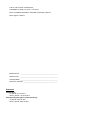 2
2
-
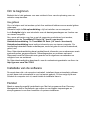 3
3
-
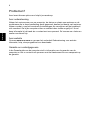 4
4
-
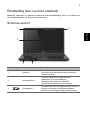 5
5
-
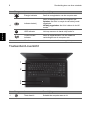 6
6
-
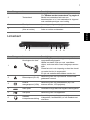 7
7
-
 8
8
-
 9
9
-
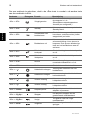 10
10
Gerelateerde papieren
-
Acer TravelMate P273-M Snelstartgids
-
Acer TravelMate P253-M Snelstartgids
-
Acer TravelMate P245-M Snelstartgids
-
Acer Aspire V3-772G Snelstartgids
-
Acer Aspire S3-392G Snelstartgids
-
Acer Aspire R7-571G Snelstartgids
-
Acer TravelMate P245-M Handleiding
-
Acer TravelMate P643-V Snelstartgids
-
Acer TravelMate P245-MP Handleiding
-
Acer TravelMate P653-MG Snelstartgids